此產品有較新版本可以使用。
本繁體中文版使用機器翻譯,譯文僅供參考,若與英文版本牴觸,應以英文版本為準。
執行Unified Manager Web UI的初始設定
 建議變更
建議變更


若要使用Unified Manager、您必須先設定初始設定選項、包括NTP伺服器、維護使用者電子郵件地址、以及SMTP伺服器主機名稱和選項。
開始之前
您必須執行下列作業:
-
使用安裝後提供的URL啟動Unified Manager Web UI
-
使用安裝期間建立的維護使用者名稱和密碼(適用於Linux安裝的umadmin使用者)登入
關於這項工作
僅當您第一次存取Web UI時、才會顯示「The《The NetApp Unified Manager初始設定」頁面OnCommand 。以下頁面來自VMware的安裝。
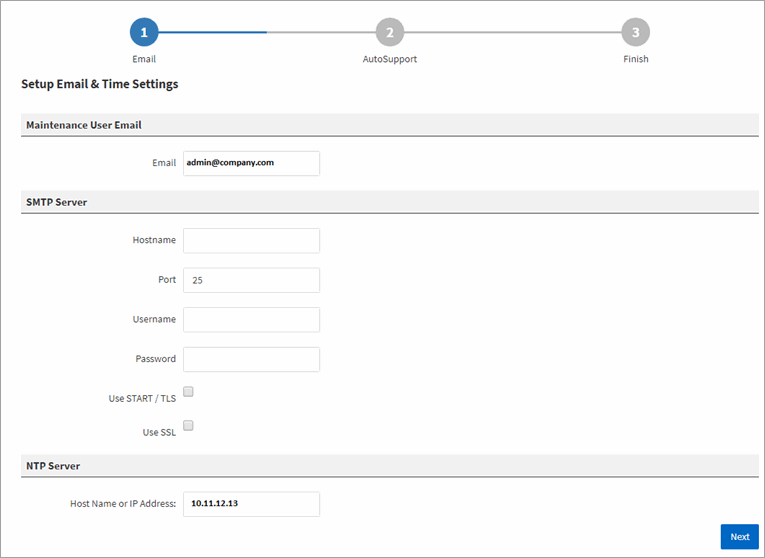
如果您稍後想要變更其中任何一個選項、可以使用「管理」選項、按一下*即可存取這些選項![]() *(在Unified Manager工具欄中)。
*(在Unified Manager工具欄中)。
步驟
-
在* OnCommand 《支援統一化管理程式初始設定》視窗中、輸入維護使用者電子郵件地址、SMTP伺服器主機名稱及任何其他的SMTP選項、以及NTP伺服器(僅限VMware安裝)。然後單擊*下一步*。
-
在* AutoSupport 《》*頁面中、按一下「Agree and Continue (同意並繼續)」以啟用AutoSupport 「介紹」。
如果您需要指定一個Proxy來提供網際網路存取、以便傳送AutoSupport 支援的內容、或是如果您想停用AutoSupport 「支援」、請使用「管理」選項。
-
在Red Hat和CentOS系統上、您可以選擇將umadmin使用者密碼從預設的「admin」字串變更為個人化字串。
結果
「初始設定」視窗隨即關閉、並顯示Unified Manager Web UI。此時會出現「組態/叢集資料來源」頁面、以便您將叢集新增至系統。


